只要你有一台电脑或者手机,都能关注图老师为大家精心推荐的Photoshop绘制晶莹剔透的泡泡教程,手机电脑控们准备好了吗?一起看过来吧!
【 tulaoshi.com - PS 】
最终效果
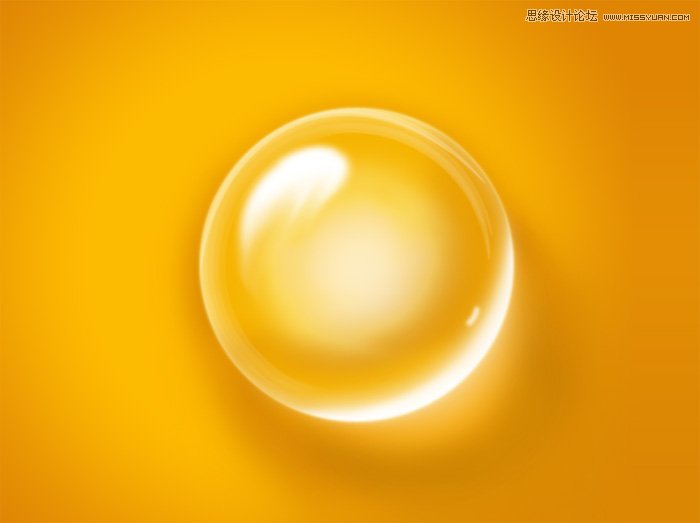
1、新建大小自定的文档,背景填充橙黄色。新建图层,画一个圆,填色比背景色深一点,羽化一个像素。然后添加外发光。
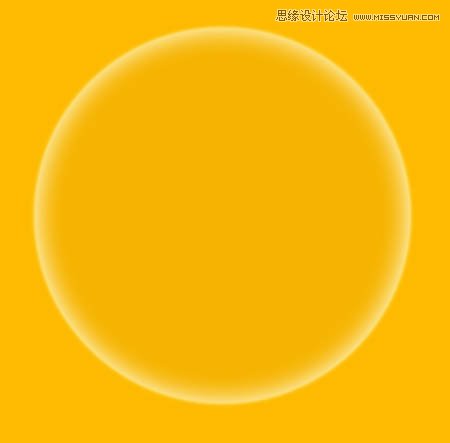
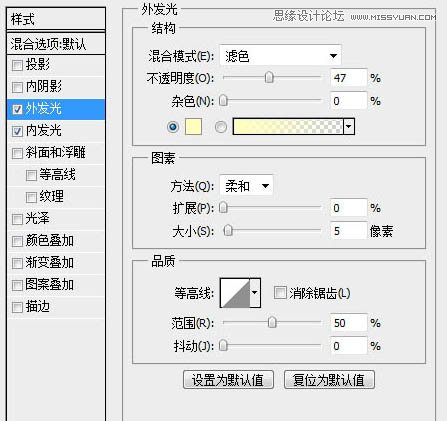
2、用路径画出反光的部分,用橡皮(画笔)修改边缘。一层效果不好的话可以在上面载覆盖一层更小的。
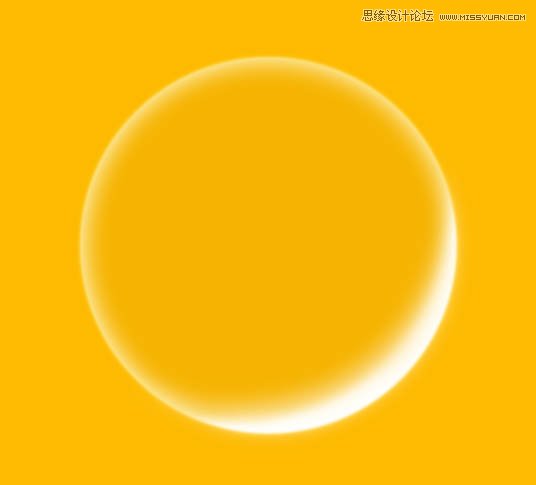
3、用路径画出高光部分,羽化后填充,然后上橡皮,最后用涂抹工具来两下出来的。反光部分用软画笔点一下光点。
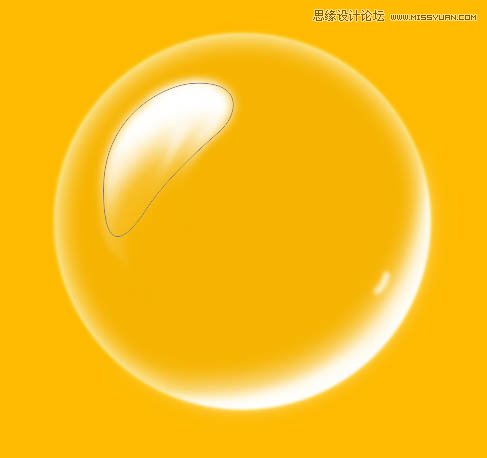
4、涂抹的效果如下图。
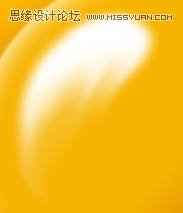
5、一个是中间的这一陀,加上外发光的效果,上面再叠加一层不透明度高一点的图层。
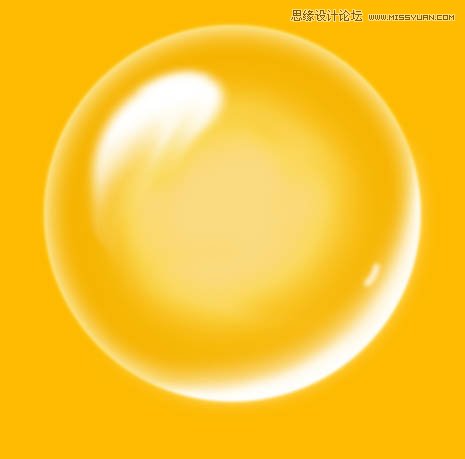
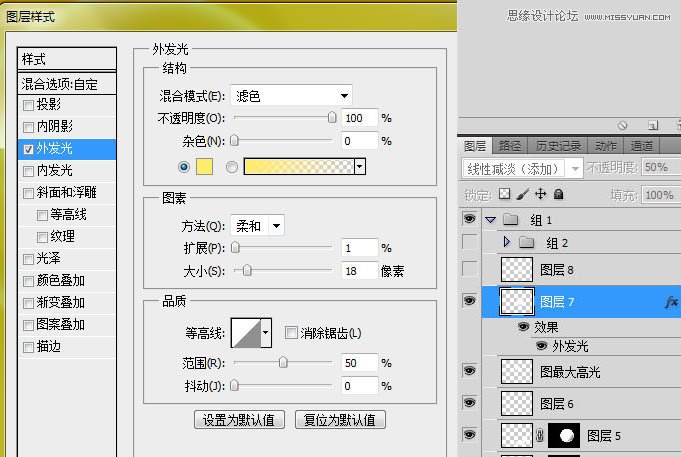
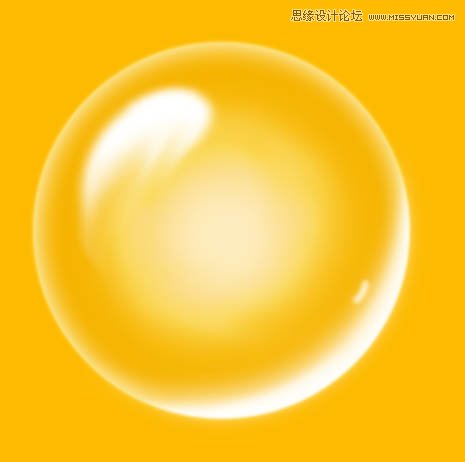
6、我把中间的反光隐藏掉了,开始画明暗交界线,也是路径画好用橡皮修改。还是叠加了两层。
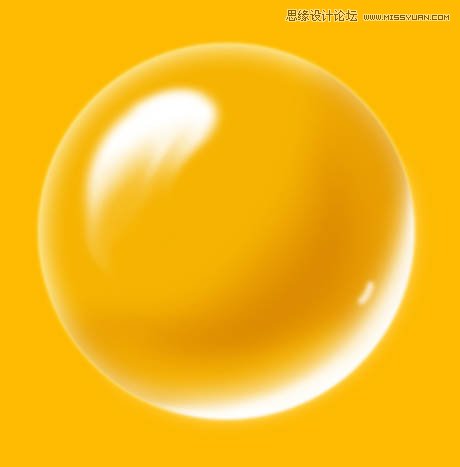
7、另外就是气泡上这些让层次更丰富的弧线。

8、做法是先画扁扁的椭圆,不透明度50%左右,多画几个,然后合并图层。也可以将合并后的图层复制后ctrl+t拉高,再合并一次,更丰富。然后,滤镜扭曲极坐标。我做了两种不同大小和透明度的弧线。弧线的大小要小于整体的圆。
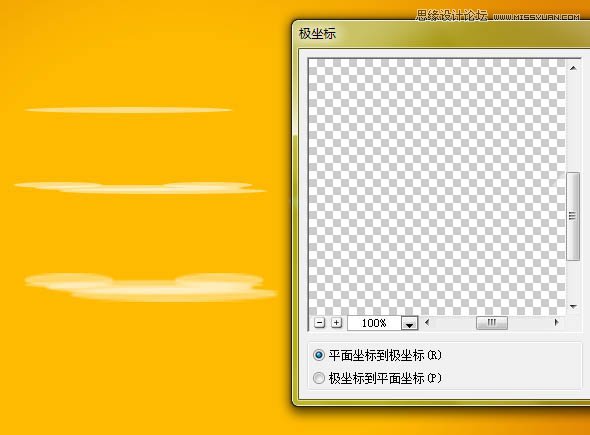
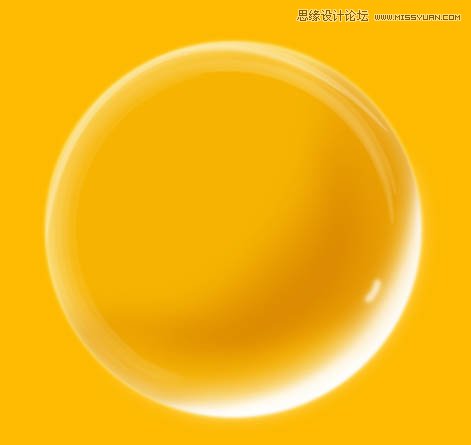
9、现在就是这个样子了。
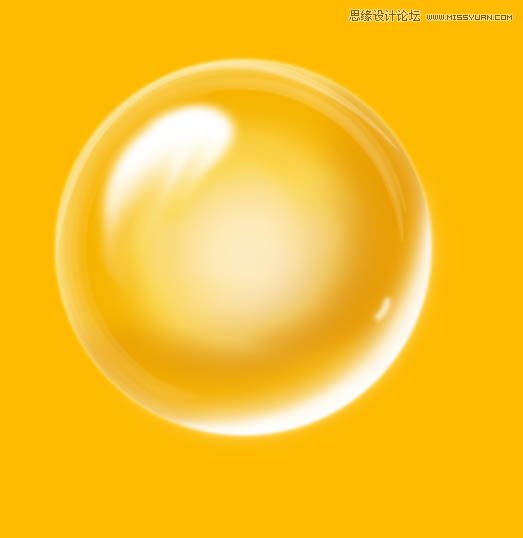
10、开始画投影,羽化数值要大一点。我是30,看你的图片大小了。
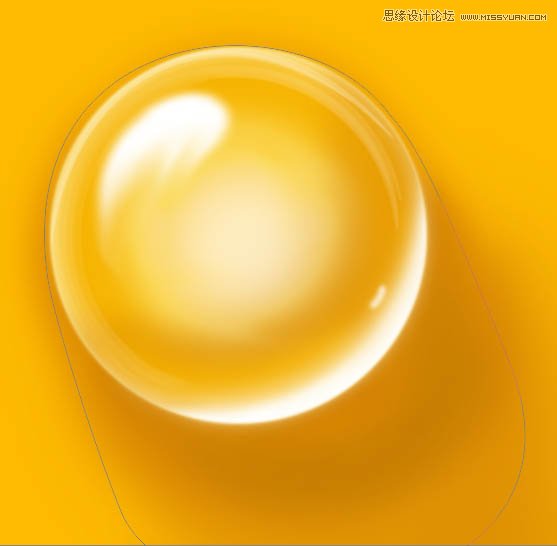
11、应为气泡式半透明的,所以阴影上的反光比较明显,颜色接近背景色,做法跟投影一样的。
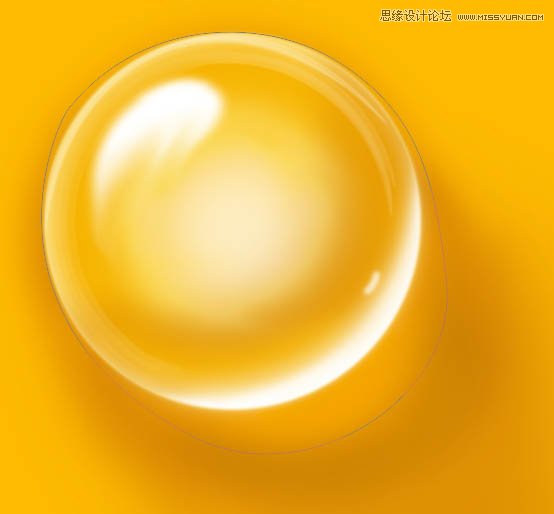
12、投影上再添加一层高亮。

13、最后就是背景了,加上渐变。
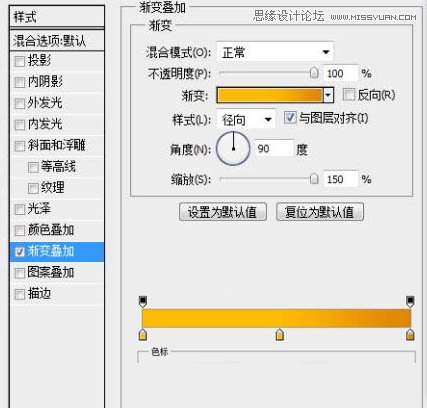
最终效果:
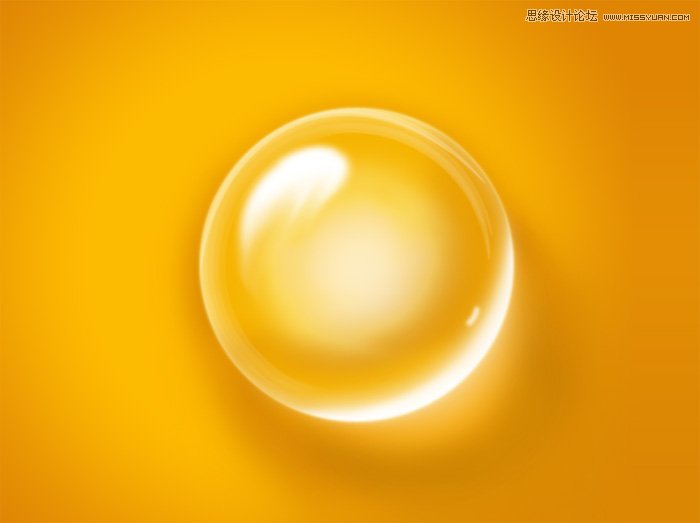
来源:http://www.tulaoshi.com/n/20160216/1567282.html
看过《Photoshop绘制晶莹剔透的泡泡教程》的人还看了以下文章 更多>>